Apex Legends'ta FPS Nasıl Sınırlandırılır?
Yayınlanan: 2023-03-07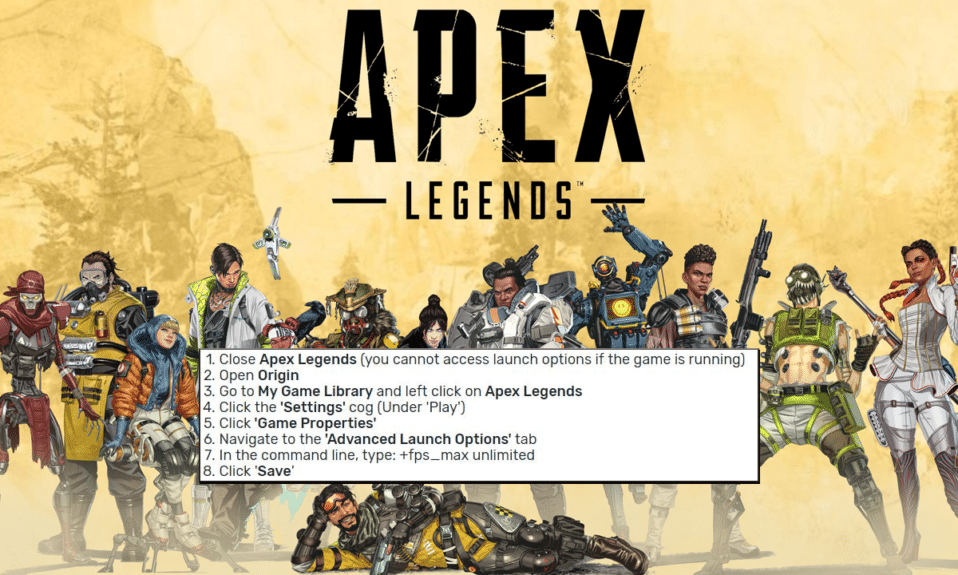
Apex Legends, Respawn Entertainment tarafından geliştirilen ve Electronic Arts tarafından yayınlanan çok popüler, oynaması ücretsiz bir battle royale oyunudur. Şubat 2019'da piyasaya sürüldü ve PC, PlayStation, Xbox ve Nintendo Switch'te mevcut. Apex Legends'ta 60'a kadar oyuncu bir haritaya paraşütle atlar ve ayakta kalan son kişi veya takım olmak için savaşır. Oyun konsol platformlarında 60 FPS'de çalışsa da PC'de daha yüksek kare hızlarında çalıştırabilirsiniz. Oyunda FPS'yi nasıl kilitleyeceğinizi bilmek çok faydalı olabilir. Alternatif olarak, Apex Legends'ta FPS sınırının nasıl kaldırılacağını bilmek de önemlidir. Sistem özelliklerine ve kişisel tercihinize göre ayarlamalar yapabilirsiniz. Bu makale, Apex Legends'ta FPS'yi nasıl sınırlayacağınız ve neden Apex'te FPS'nizi sınırlamanız gerektiğiyle ilgili tüm ayrıntıları ele aldı.
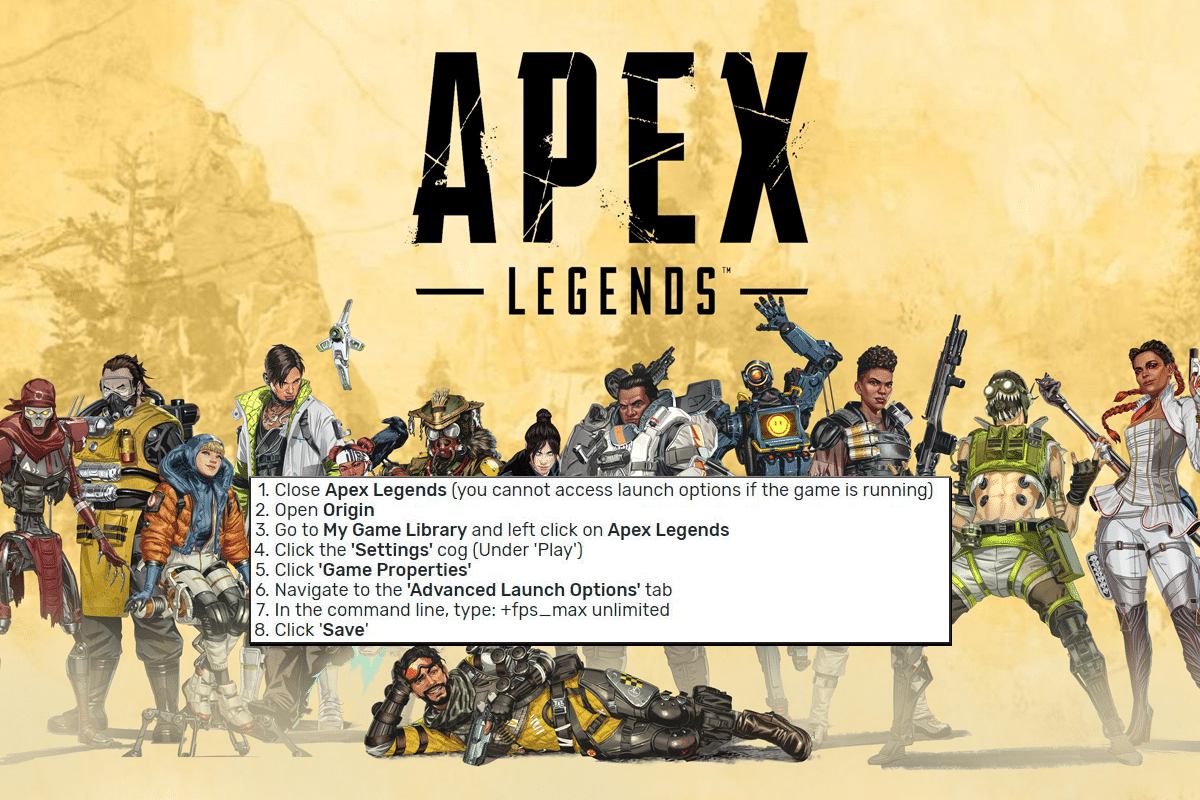
Apex Legends'ta FPS Nasıl Sınırlandırılır?
Burada Apex Legends'ta FPS sınırlaması yapma adımlarını ve Apex Legends'ta FPS sınırının nasıl kaldırılacağını anlattık.
Apex Legends'ta Neden FPS'yi Sınırlamalıyım?
Apex Legends'ta kare hızını (FPS) sınırlamanız için birkaç neden var. Aynı şekilde, FPS'mi 144 Apex Legends ile sınırlandırmalı mıyım? FPS'yi sınırlamanın avantajlarını bilmek yardımcı olabilir. Avantajlarından bazılarını aşağıda bulabilirsiniz.
- Performans optimizasyonu: FPS'yi sınırlamak, özellikle düşük kaliteli donanımlarda oyun performansını artırmaya yardımcı olabilir. CPU ve GPU üzerindeki yükü azaltır. Bu, minimum takılmayla daha istikrarlı ve akıcı bir oyun deneyimine yol açabilir.
- Tutarlı performans: FPS'yi sınırlamak, oyunun yükündeki değişiklikler nedeniyle kare hızında meydana gelebilecek dalgalanmaları ortadan kaldırdığı için oyun için tutarlı bir performans da sağlayabilir. Daha yüksek çerçeve sınırı, farklı performans seviyelerine neden olabilir.
- Güç tüketimi: FPS'yi sınırlamak, pil ömrü sınırlı olan dizüstü bilgisayarlar için özellikle önemli olan güç tüketimini azaltmaya da yardımcı olabilir. Uyumluluk: Bazı eski veya düşük kaliteli sistemler yüksek kare hızlarını kaldıramayabilir.
Genel olarak, Apex Legends'ta FPS'yi neden sınırlamalıyım sorusunun cevabı, daha kararlı, tutarlı ve optimize edilmiş bir oyun deneyimi elde edebilmenizdir. Bunu, güç tüketimini azaltırken ve farklı donanım özellikleriyle uyumluluğu sağlarken de yapabilirsiniz. Apex'te FPS'yi sınırlamam gerekip gerekmediğini merak ediyorsanız, bunlar bunu yapmak için iyi nedenlerdir.
Apex Saniyede 120 Kare Çalıştırabilir mi?
Evet , Apex Legends bazı PC donanım yapılandırmalarında saniyede 120 kare (FPS) hızında çalışabilir. Aynı şekilde, bu büyük ölçüde bilgisayarınızın performansına ve kullandığınız oyun içi ayarlara bağlıdır. Soruya evet demek için Apex saniyede 120 kare çalıştırabilir mi? Güçlü bir GPU'su, CPU'su ve yeterli RAM'i olan üst düzey bir oyun bilgisayarına ihtiyacınız var. Ayrıca yüksek yenileme hızını, 120 Hz'e kadar yenileme hızını destekleyen bir ekrana ve oyunun grafik seçeneklerinde doğru ayarlara ihtiyacınız olacak. FPS'mi 144 Apex Legends'a mı yoksa 120 FPS'ye mi sınırlamalıyım diye soruyorsanız; tamamen monitörünüzün özelliklerine bağlıdır. Daha yüksek kare hızlarının da daha fazla güç gerektireceğini akılda tutmak önemlidir. Sonuç olarak, bu, donanımınız için daha yüksek bir talep oluşturabilir ve bu da özellikle oyun dizüstü bilgisayarları için ısı çıkışının artmasına ve pil ömrünün azalmasına neden olabilir. Bu aynı zamanda Apex Legends'ta FPS'nizi sınırlamanız için iyi bir neden.
FPS Limiti Belirlemenin Dezavantajları Nelerdir?
Apex Legends'ta FPS'nizi sınırlamanız için birçok iyi neden olsa da bazı dezavantajlar da var. En yaygın dezavantajlardan bazılarını aşağıda bulabilirsiniz.
- Azaltılmış akıcılık: FPS'yi sınırlamak, kare hızı daha düşük bir değerde sınırlanacağından, daha az akıcı ve akıcı bir oyun deneyimi ile sonuçlanabilir.
- Giriş gecikmesi: Oyunun oyuncu girişlerine yanıt vermesi için geçen süre kare hızıyla doğrudan ilişkili olduğundan, FPS'yi sınırlamak ayrıca giriş gecikmesinin artmasına neden olabilir.
- Daha düşük görüntü kalitesi: Grafik kartının her bir kareyi işlemek ve işlemek için daha az zamanı olduğundan, FPS'yi sınırlamak görüntü kalitesinin düşmesine de neden olabilir.
- Tatmin edici olmayan deneyim: Yüksek kaliteli ve sürükleyici bir deneyim arayan oyuncular için, düşük kare hızı oyunun genel görünümünü ve hissini etkileyebileceğinden, FPS'yi sınırlamak tatmin edici olmayan bir deneyimle sonuçlanabilir.
Oyunda FPS sınırlaması yapmadan önce bu dezavantajlara dikkat etmekte fayda var. Yukarıdaki noktaların tümü, oyunun genel zevkini ve kalitesini etkileyebilir ve tüm oyuncular için uygun olmayabilir. Doğru dengeyi bulmak için FPS'yi sınırlamanın yararları ile potansiyel sakıncaları dengelemek önemlidir. Apex Legends'ta FPS'nizi neden sınırlamanız gerektiğine dair hem artılar hem de eksiler var.
Apex Legends'ta FPS Limiti Nasıl Belirlenir?
Sorunun cevabı evet olsa da Apex saniyede 120 kare çalıştırabilir mi? Kararlılığı sağlamak için bazen FPS'yi sınırlamak gerekir. Yüksek kare hızına sahip olmak, mutlaka daha akıcı veya daha kararlı bir deneyim anlamına gelmez. Apex Legends'ta FPS limiti nasıl belirlenir öğrenmek istiyorsanız, aşağıda size uygun olan farklı yöntemlerden herhangi birini takip edebilirsiniz.
Yöntem 1: Steam'i kullanın
Oyunu Steam üzerinden yüklediyseniz ve şimdi Apex Legends'ta FPS limiti belirlemeyi merak ediyorsanız. Bu sizin için bir yöntemdir.
Not : Aşağıdaki adımları uygulamadan önce oyunu kapatmanız gerekmektedir.
1. Steam'i başlatın ve KÜTÜPHANE sekmesine tıklayın.

2. Apex Legends'a sağ tıklayın.
3. Özellikler seçeneğine tıklayın.
4. Genel sekmesine gidin.
5. Başlatma Seçenekleri alanını seçin ve +fps_max 60 yazın.
Not : Sayısal değeri, FPS'yi sınırlamak istediğiniz şeyle değiştirebilirsiniz.
Yöntem 2: Menşei Kullan
Oyunu Origin üzerinden yüklediyseniz ve Apex Legends'ta FPS limitini nasıl ayarlayacağınızı merak ediyorsanız. Bu sizin için bir yöntemdir.
Not : Aşağıdaki adımları uygulamadan önce Apex Legends'ı kapatmanız gerekmektedir.
1. Origin'i açın ve Oyun Kitaplığım'a gidin.

2. Apex Legends'a sağ tıklayın.
3. Oyun Özellikleri seçeneğine tıklayın.
4. Gelişmiş Başlatma Seçenekleri'ne gidin.
5. Komut satırı bağımsız değişkenleri altına +fps_max 60 yazın
Not : FPS'yi sınırlamak için sayısal değeri istediğiniz gibi değiştirebilirsiniz.
Ayrıca Okuyun : Windows 10'da Apex Legends Anti Cheat Hatasını Düzeltin
Yöntem 3: NVIDIA Kontrol Panelini Kullanın
Apex Legends'ta FPS limiti nasıl belirlenir öğrenmek istiyorsanız, NVIDIA grafik donanımlı bir sistemde bu yöntemi uygulayabilirsiniz.
Not : Sisteminizde NVIDIA ekran kartı kullanıyorsanız bu yöntemi izleyebilirsiniz.
1. Masaüstündeki herhangi bir açık alana sağ tıklayın.
2. Açılır menüden NVIDIA Kontrol Paneli seçeneğine tıklayın.
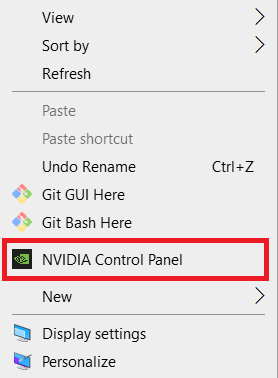
3. 3B ayarlarına gidin ve Maks Kare Hızı seçeneğini belirleyin.
4. Kapalı seçeneğine tıklayın ve Açık öğesini seçin.
5. İstenen kare hızı sınırını girin.
6. Uygula'ya tıklayın.
Yöntem 4: AMD Yazılımını Kullanın
Bir AMD ekran kartı kullanıyorsanız, Apex Legends'ta FPS'yi nasıl sınırlayacağınızla ilgili bu yöntem sizin için geçerlidir.
Not : Sisteminizde AMD ekran kartı kullanıyorsanız bu yöntemi kullanabilirsiniz.
1. AMD Adrenalin Yazılımını indirin ve kurun.
2. Masaüstündeki herhangi bir açık alana sağ tıklayın.
3. AMD Yazılımı: Adrenalin Sürümü'ne tıklayın.
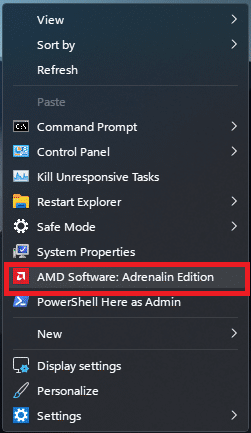
4. Sağ üst köşedeki dişli çark simgesine tıklayın.
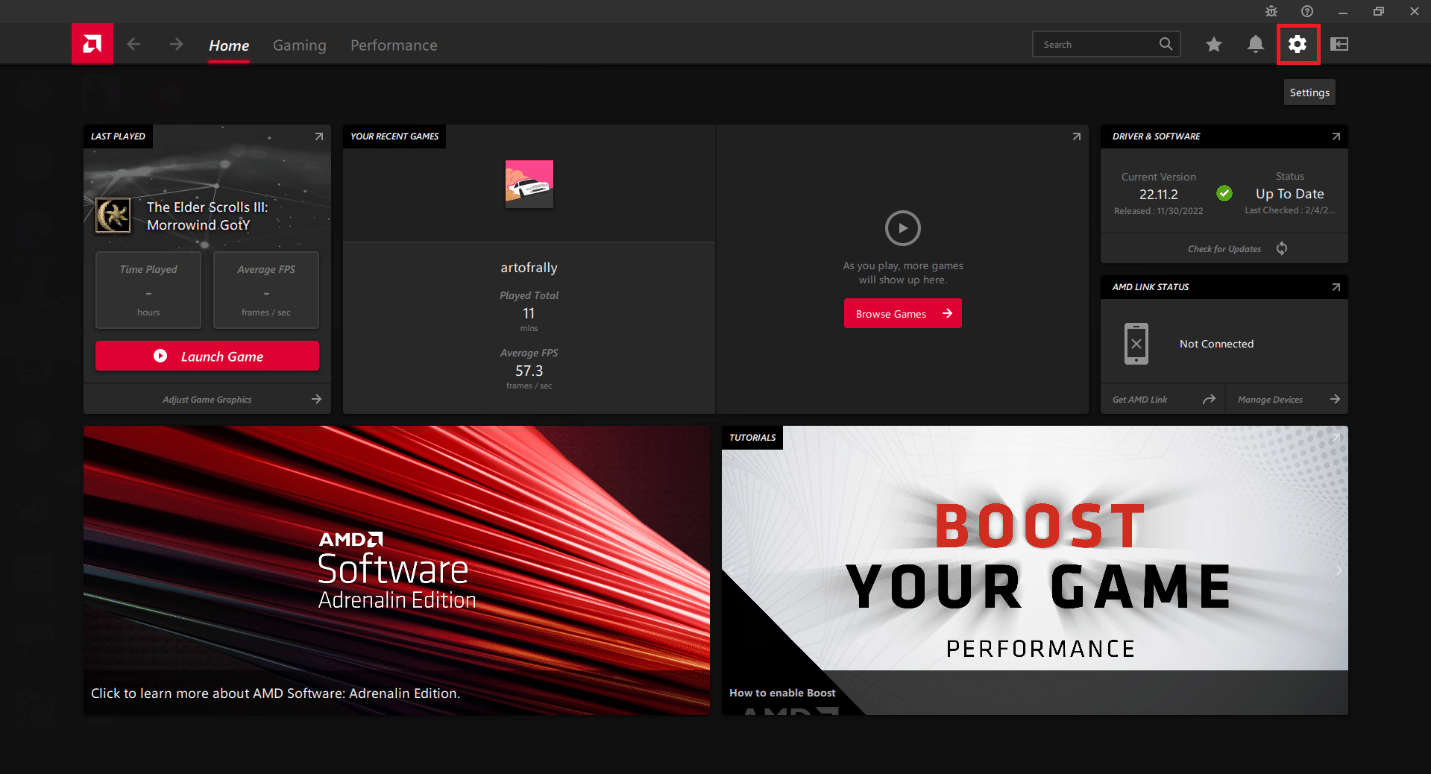
5. Grafikler sekmesine tıklayın.
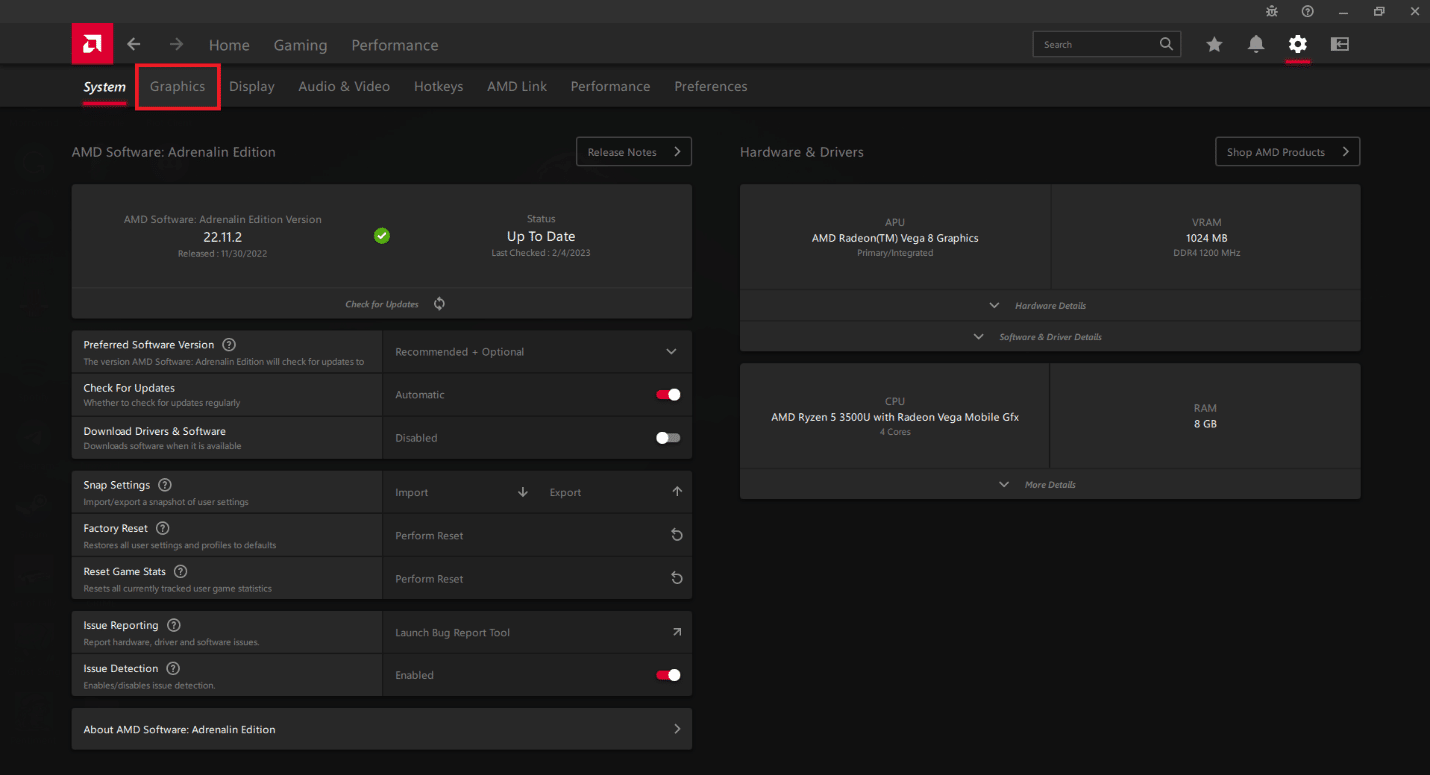
6. Radeon Chill seçeneğini etkinleştirin.
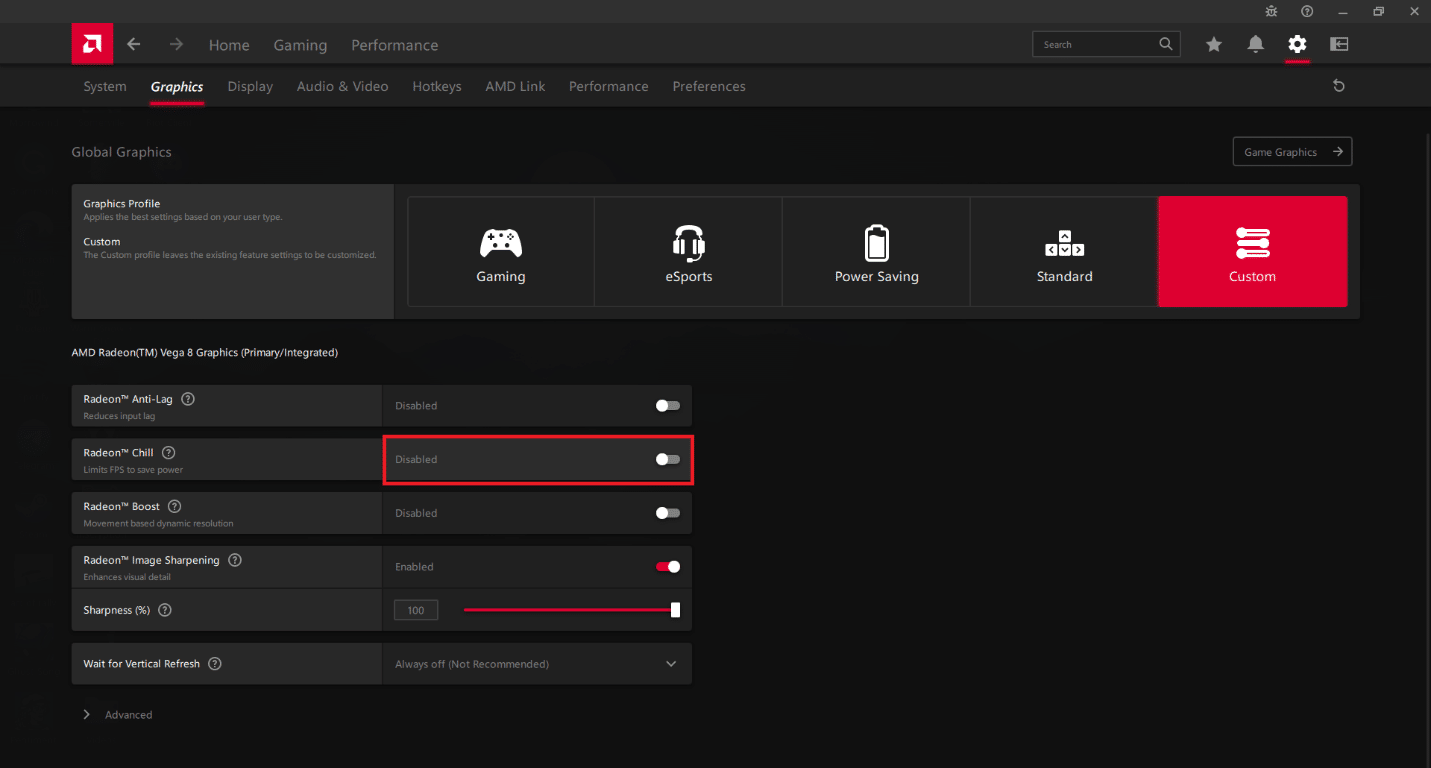

7. Maks FPS kaydırıcısını istenen kare hızı sınırına ayarlayın.
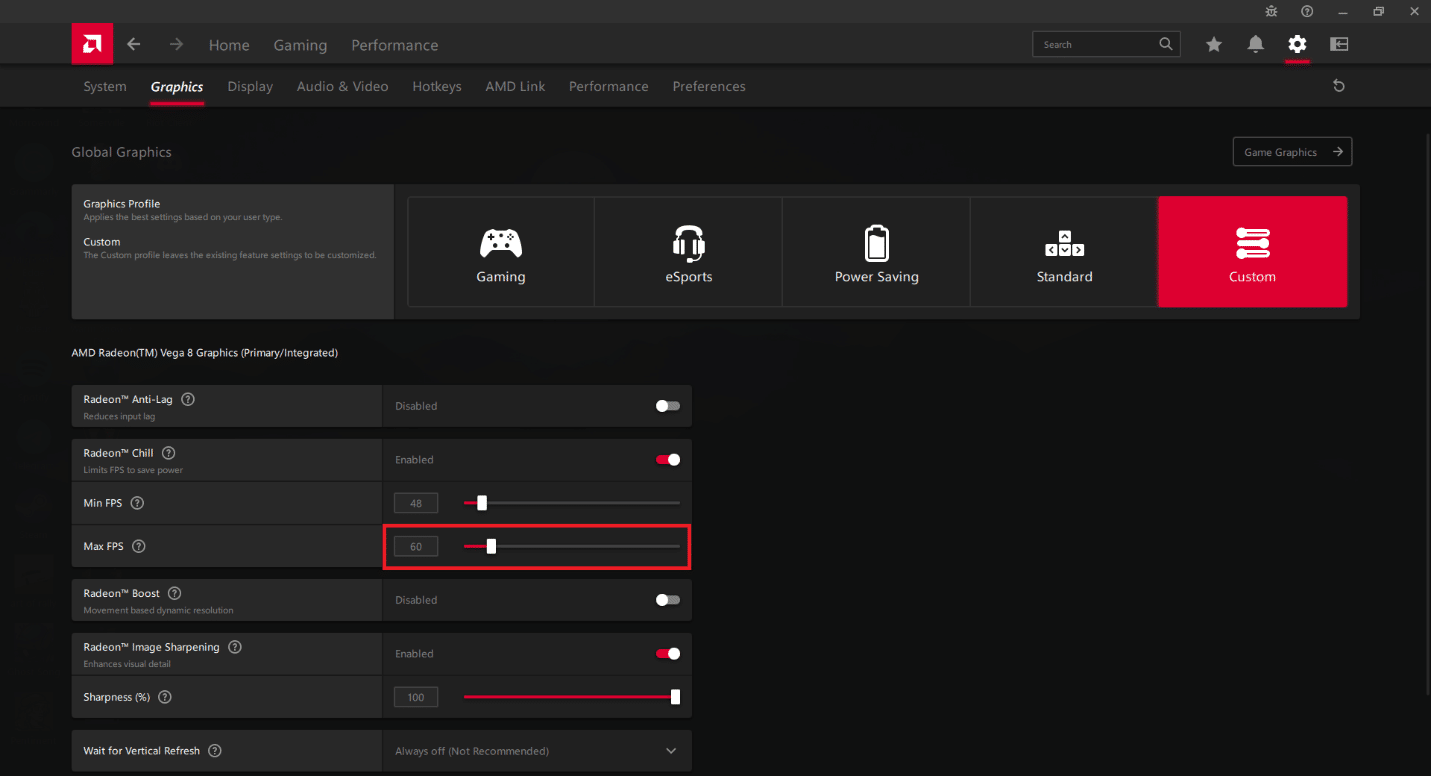
8. Alt kısımdaki Gelişmiş seçeneğine tıklayın.
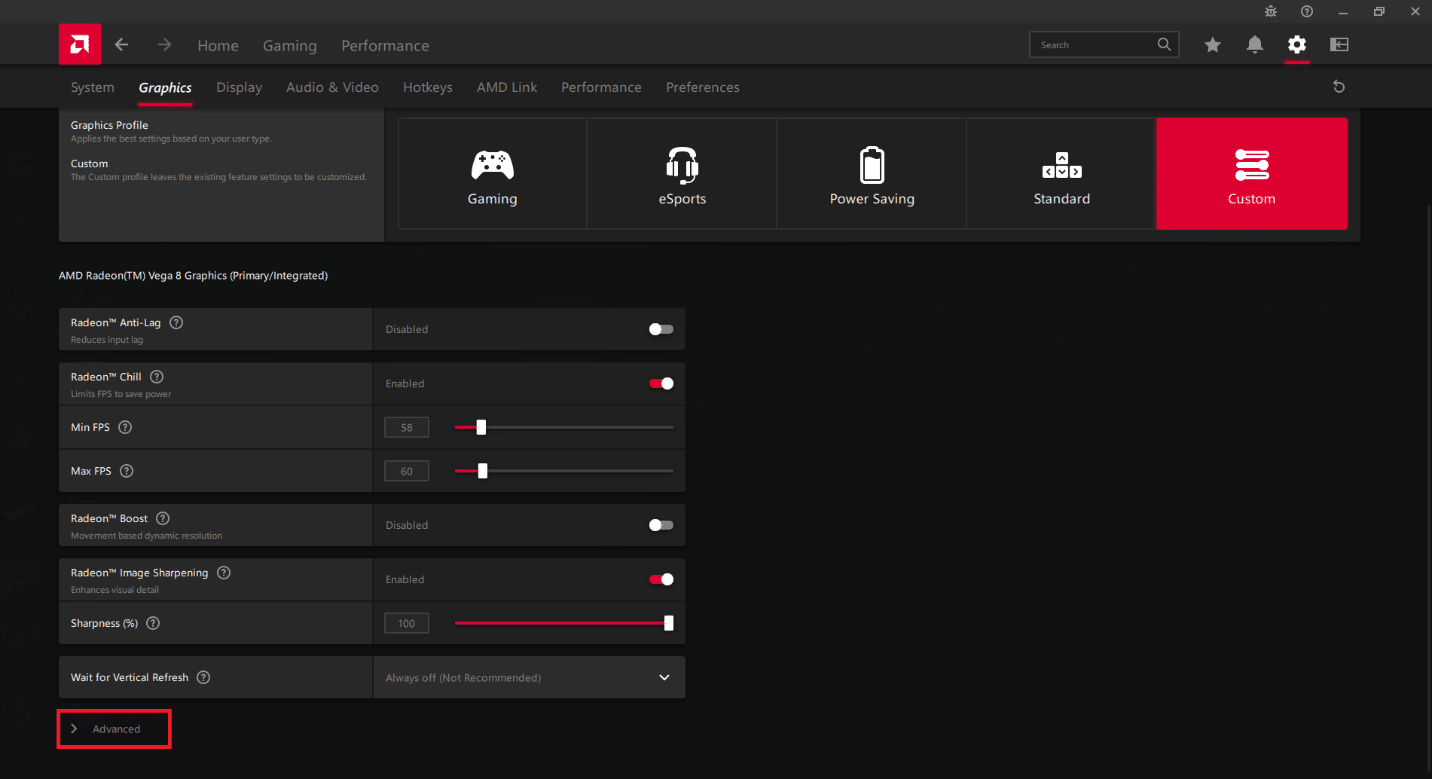
9. Kare hızı hedefi kontrol seçeneğini etkinleştirin.
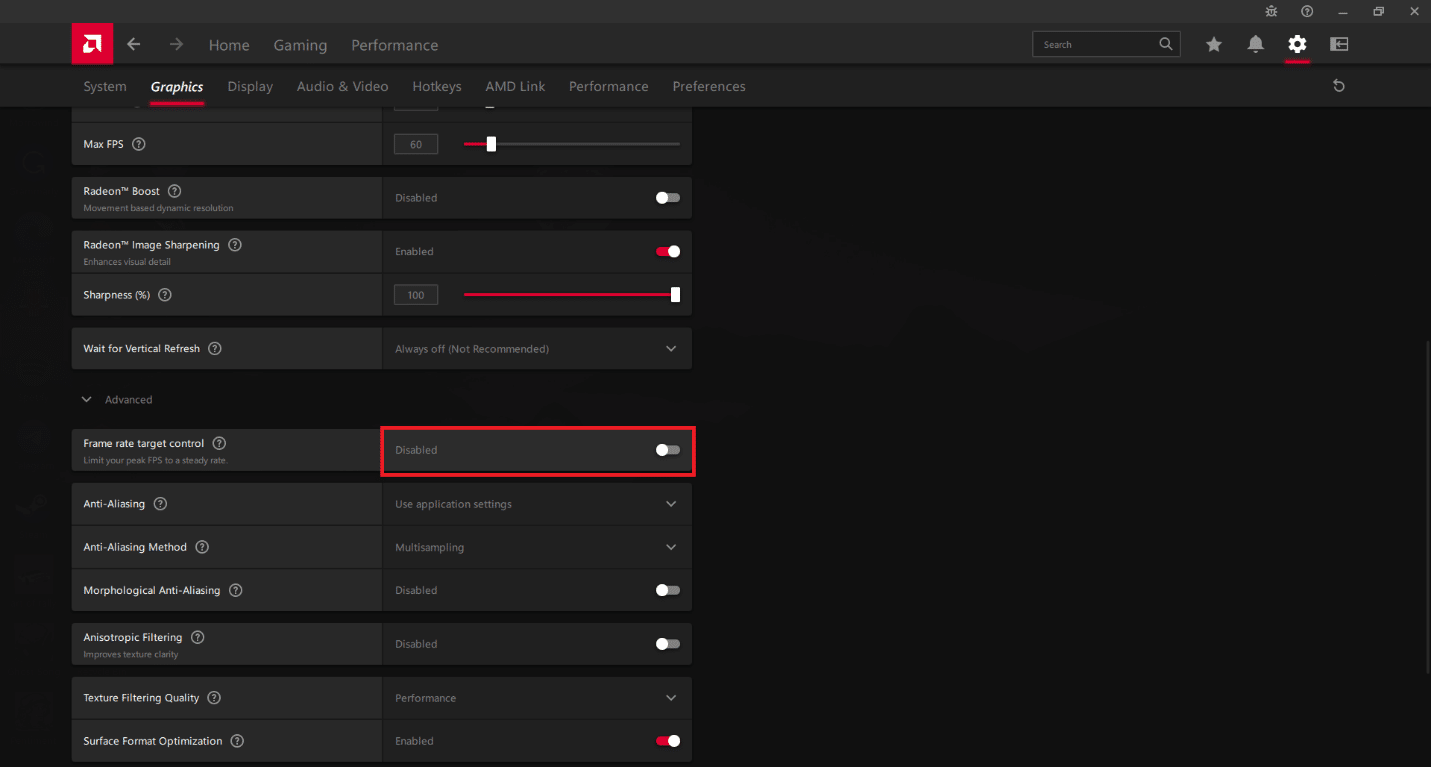
10. Maks FPS kaydırıcısını istenen kare hızına ayarlayın.
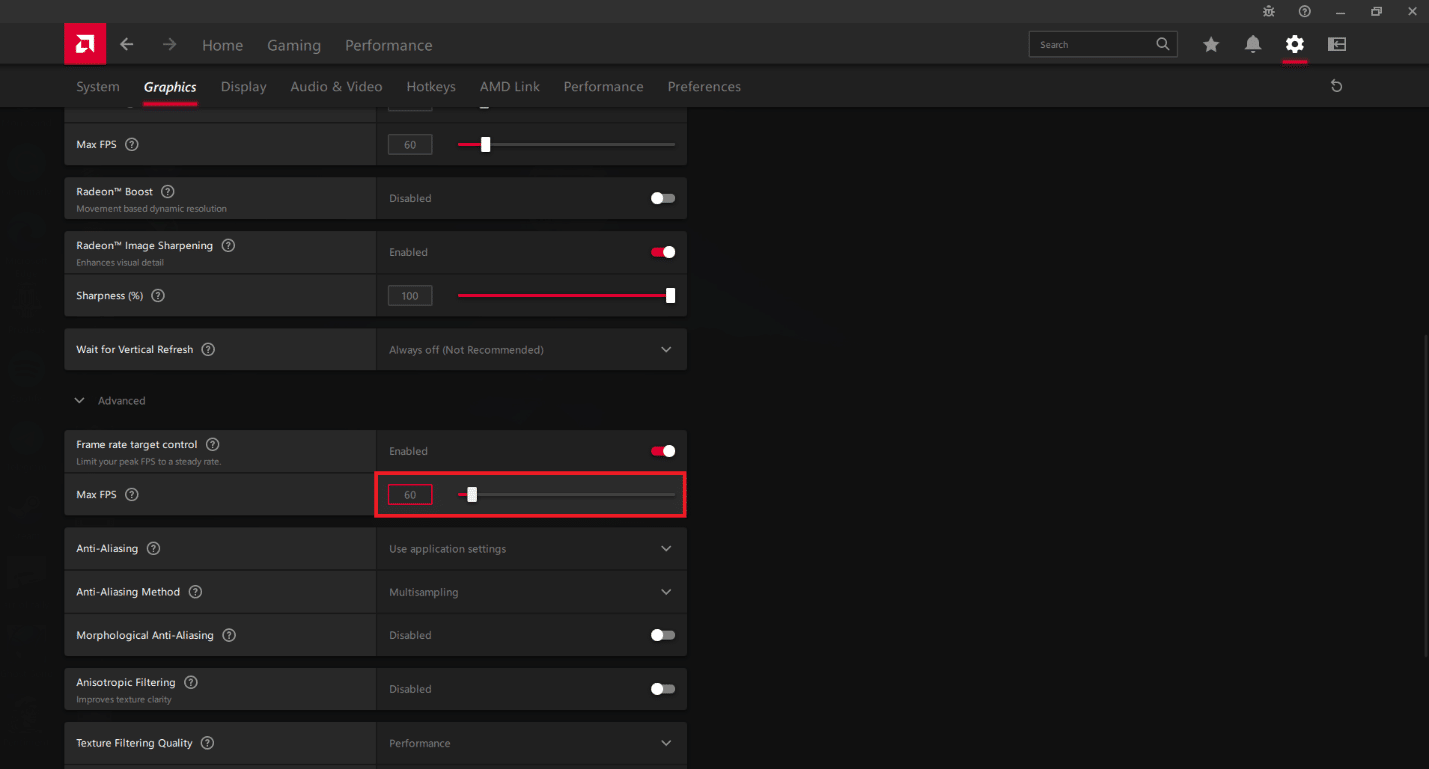
Ayrıca Okuyun : EA Sunucularına Bağlanamayan Apex Legends Sorununu Düzeltin
Yöntem 5: MSI Afterburner'ı kullanın
1. MSI Afterburner programını indirin ve kurun.
2. MSI Afterburner'ı açın ve dişli simgesine tıklayın.
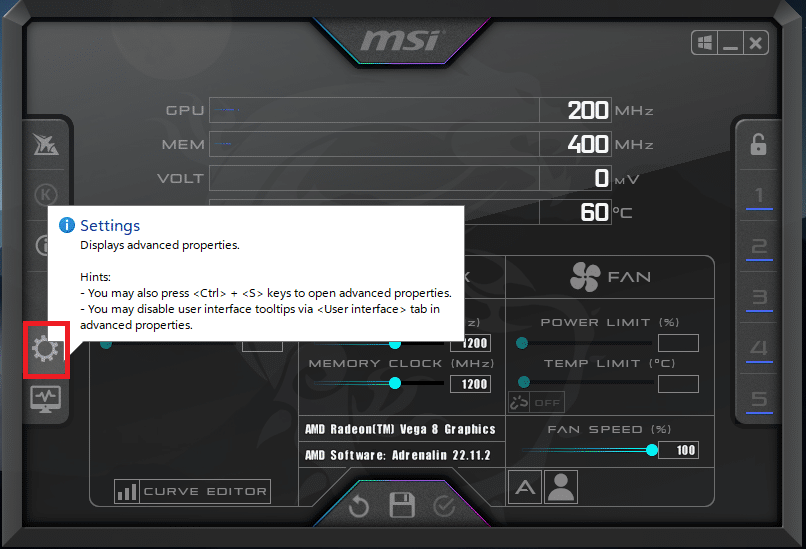
3. Genel özellikler bölümünün altında, Windows ile Başlat ve Küçültülmüş Başlat seçeneklerini seçin.
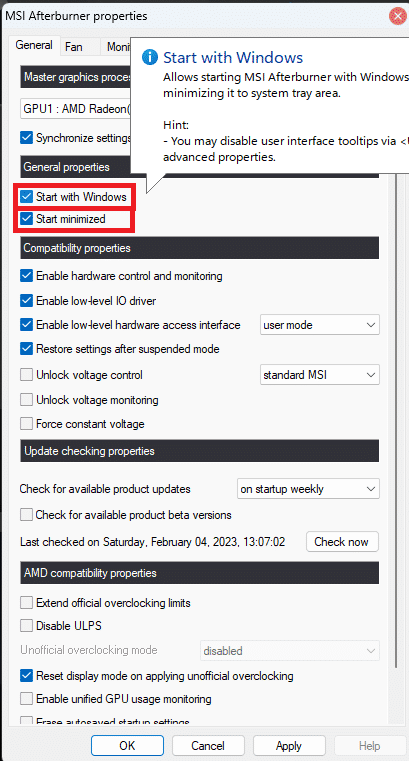
4. Uygula'yı ve ardından Tamam'ı tıklayın.
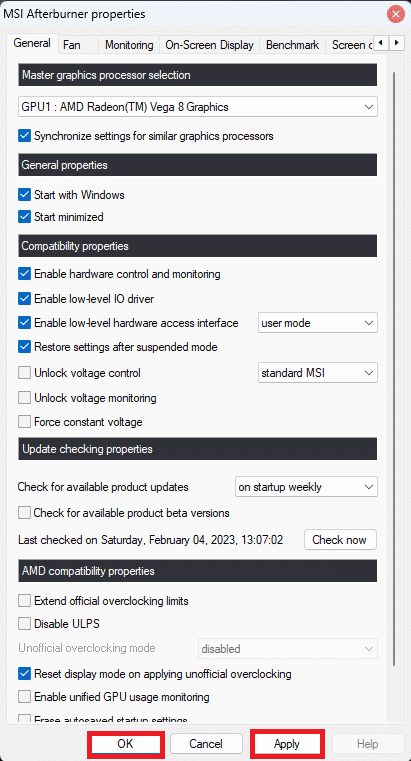
5. Windows arama çubuğunda Rivatuner'ı arayın ve Rivatuner İstatistik Sunucusu'nu açın.
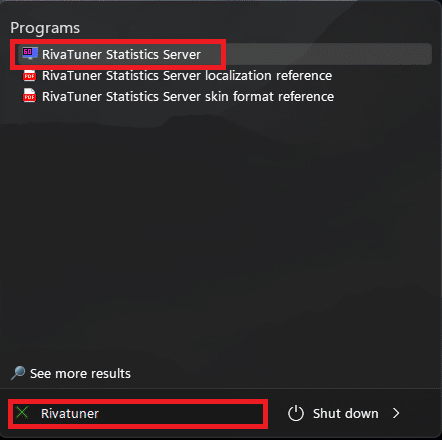
6. Windows görev çubuğuna gidin ve Rivatuner İstatistik Sunucusu simgesine tıklayın.
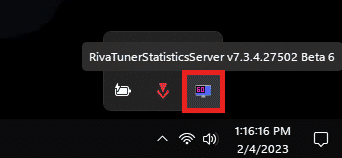
7. Windows ile Başlat seçeneğini etkinleştirin.
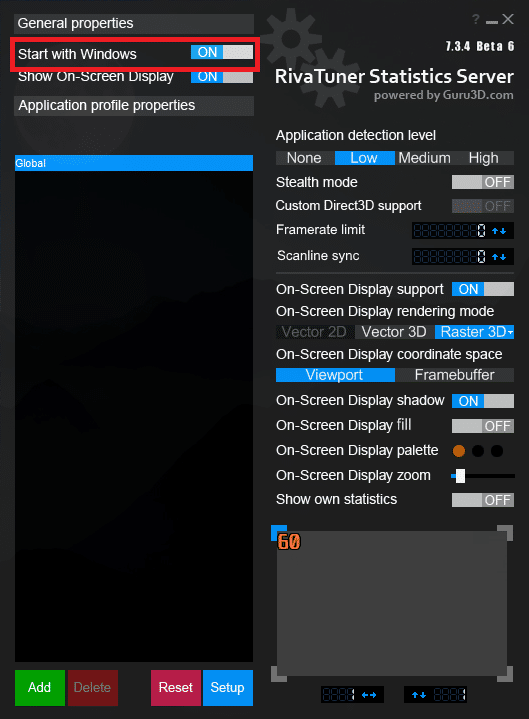
8. Kare Hızı sınırının yanındaki siyah çubuğa tıklayın.
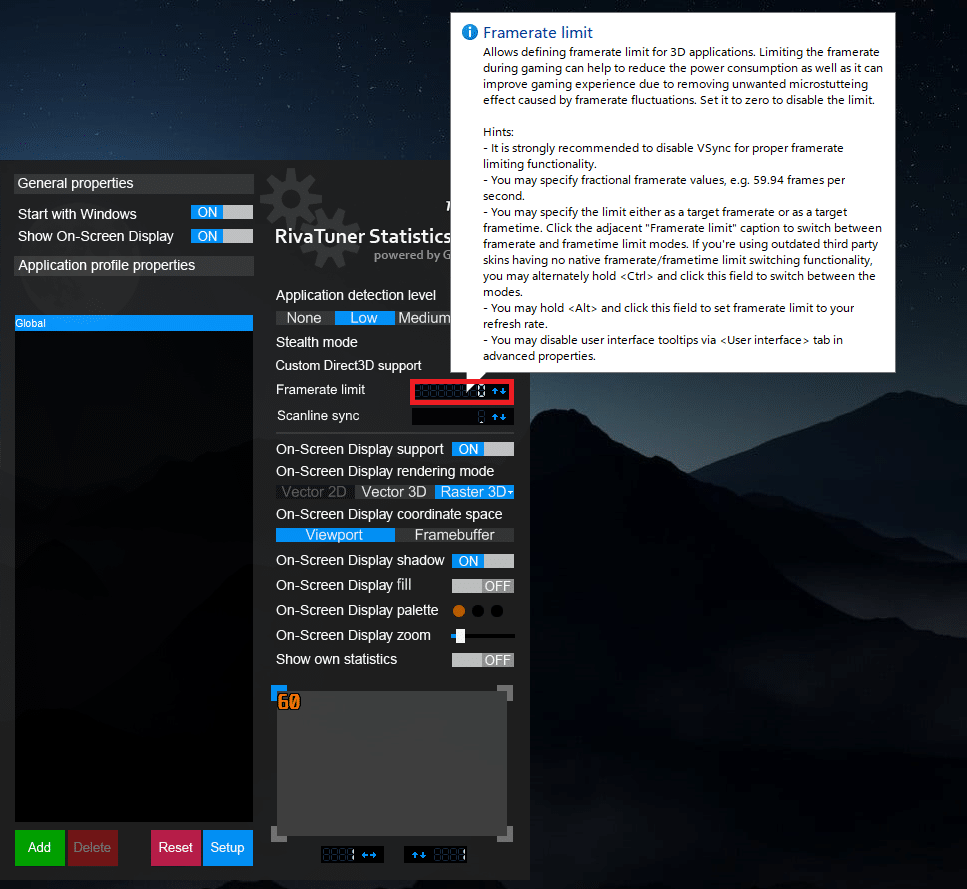
9. Siyah çubuğa istediğiniz kare hızı sınırını yazın.
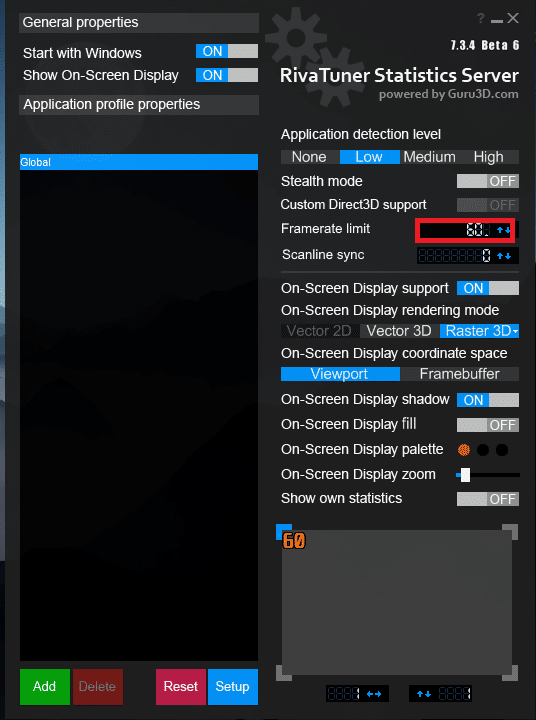
Ayrıca Okuyun : Ücretsiz Apex Paraları Nasıl Elde Edilir
Apex Legends'ta FPS Sınırı Nasıl Kaldırılır
Apex Legends gibi hızlı tempolu bir oyun, FPS sınırını kaldırdığınızda daha akıcı oynanabilir. Aynı şekilde, daha yüksek FPS, oyun sırasında daha hızlı giriş ve daha iyi tepki süresine sahip olmanızı sağlar. Ancak, FPS'mi 144 Apex Legends ile sınırlamalı mıyım diye soruyor olabilirsiniz. Bu durumda, sınırsız Kare Hızı sınırı ile 144 FPS arasındaki fark neredeyse ayırt edilemez olacaktır. Apex Legends'ta FPS sınırını nasıl kaldıracağınızı öğrenmek için aşağıdaki yöntemleri takip edebilirsiniz.
Yöntem 1: Steam'i kullanın
1. Steam'i açın ve KÜTÜPHANE sekmesine tıklayın.

2. Apex Legends'a sağ tıklayın.
3. Özellikler seçeneğine tıklayın.
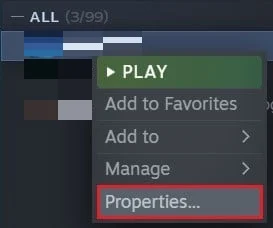
4. Genel sekmesine gidin.
5. Başlatma Seçenekleri alanını seçin ve +fps_max sınırsız yazın.
Yöntem 2: Menşei Kullan
1. Origin'i başlatın ve My Game Library'ye gidin.

2. Apex Legends'a sağ tıklayın.
3. Oyun Özellikleri seçeneğine tıklayın.
4. Gelişmiş Başlatma Seçenekleri'ne gidin.
5. Komut satırı bağımsız değişkenleri altına +fps_max sınırsız yazın.
Ayrıca Okuyun : Windows 10'da League of Legends Hatası 004'ü Düzeltin
Apex Legends'ta Maksimum FPS'yi Sağlamak İçin Bazı Ek Yöntemler
Apex Legends'ta FPS'yi nasıl sınırlayacağınızı öğrendikten sonra, yüksek kare hızlı bir monitörünüz varsa sınırı kaldırmak isteyebilirsiniz. Ancak, optimum performansı sürdürmek için bazı ek yöntemler izlemeniz gerekir. Bu, oyunda maksimum FPS sağlamanıza izin verecektir. Bunun için aşağıdaki yöntemleri takip edebilirsiniz.
Yöntem 1: Grafik Ayarlarını Ayarlayın
Grafik ayarlarının yapılması, bir bilgisayarın GPU'su (grafik işleme birimi) üzerindeki yükü azaltarak FPS'yi (saniyedeki kare sayısı) iyileştirebilir. Çözünürlüğü düşürmek, belirli görsel efektleri kapatmak, çizim mesafesini azaltmak ve benzeri diğer ince ayarlar GPU'ya olan talebi azaltabilir. Bu, GPU'nun oyun verilerini daha hızlı işlemesine izin vererek FPS'yi artırabilir. Bu ayarlamalar, özellikle daha eski veya daha az güçlü GPU'lara sahip bilgisayarlar için yararlı olabilir. Tüm ayarları mümkün olan en düşük seviyeye ayarlamak iyi bir fikirdir.
Yöntem 2: Discord'u Optimize Edin
1. Discord uygulamasını açın.
2. Sol alttaki dişli simgesine tıklayın.
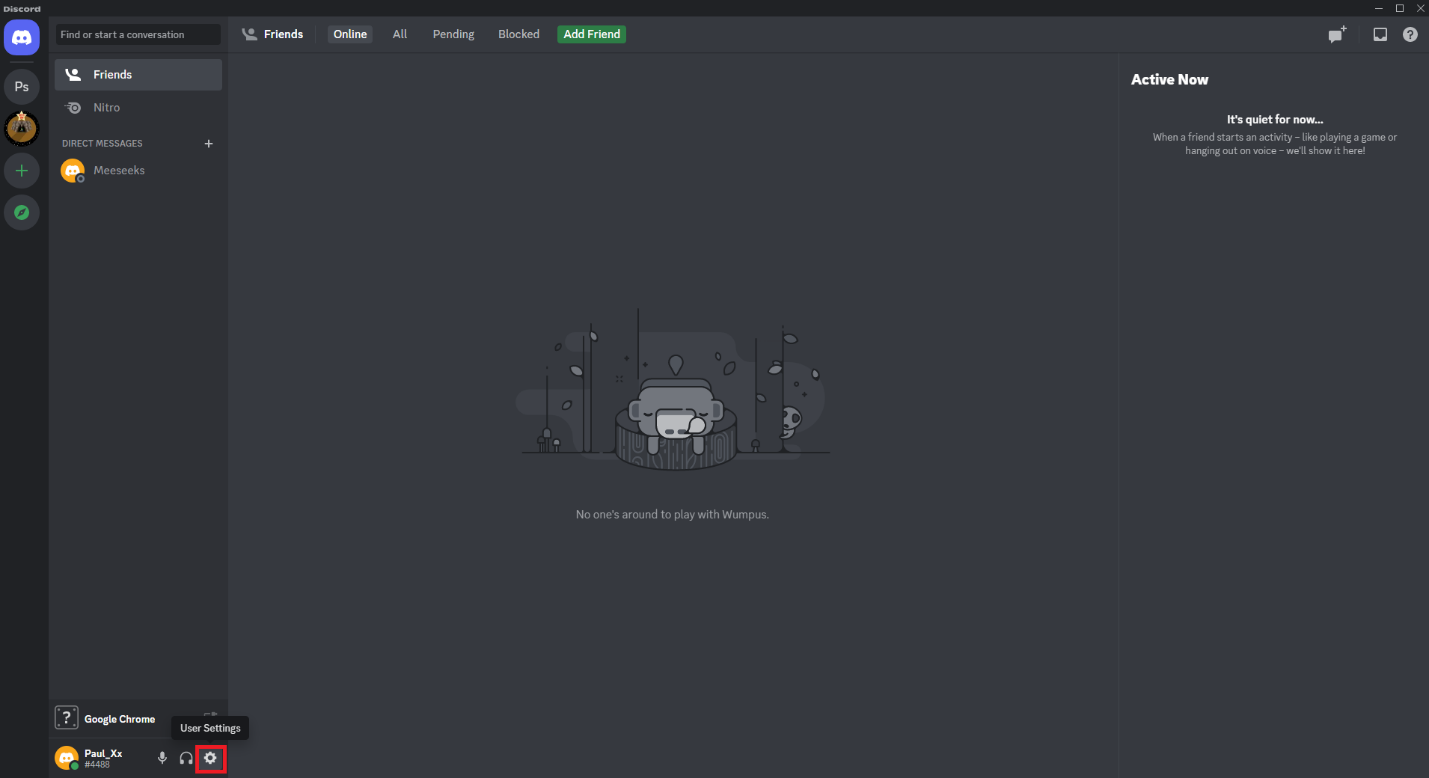
3. Game Overlay seçeneğine tıklayın.
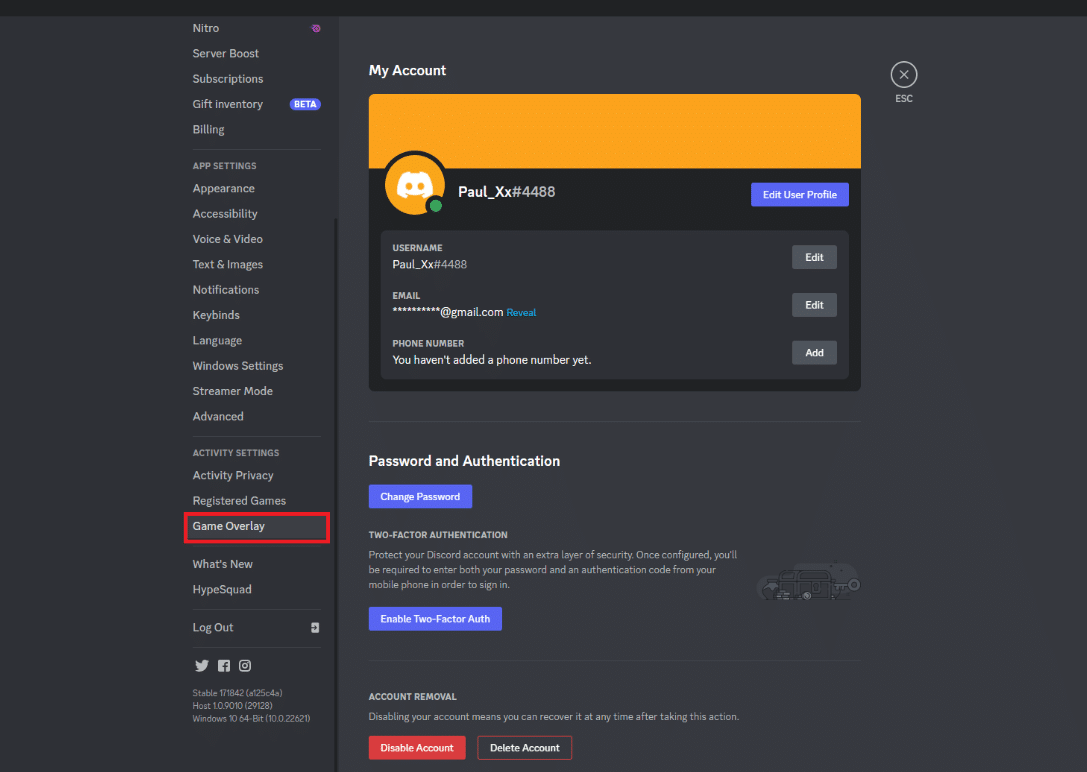
4. Devre dışı bırakmak için Oyun içi kaplamayı etkinleştir seçeneğinin yanındaki düğmeyi tıklayın.
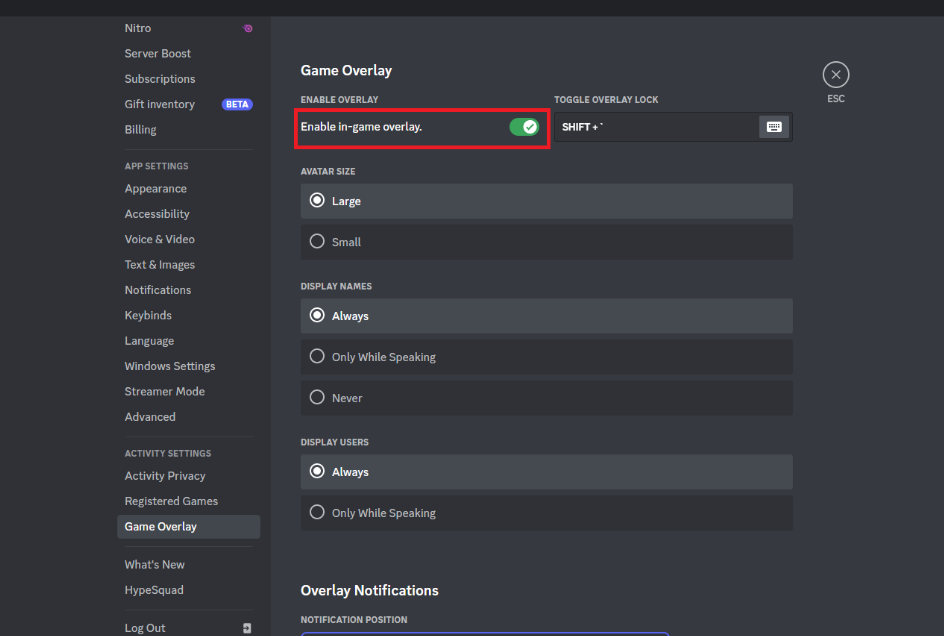
Yöntem 3: Bilgisayarı Yükseltme
Bir PC'nin belirli bileşenlerini yükseltmek, mevcut işlem gücünü ve belleği artırarak FPS'yi iyileştirebilir. FPS'yi iyileştirebilecek yaygın yükseltmelerden bazıları aşağıda listelenmiştir.
- RAM (Bellek): Bir sisteme daha fazla RAM eklemek, oyunun daha sorunsuz çalışmasını sağlayarak FPS'yi artırabilir.
- Depolama: Bir katı hal sürücüsüne (SSD) yükseltme, yükleme sürelerini ve genel performansı iyileştirebilir ve bu da daha iyi FPS ile sonuçlanabilir.
- Grafik Kartı (GPU): Daha güçlü bir grafik kartına yükseltmek, özellikle Apex Legends gibi GPU gerektiren oyunlar için FPS'yi önemli ölçüde artırabilir.
- Merkezi İşlem Birimi (CPU): Daha hızlı ve daha güçlü bir CPU'ya yükseltmek, FPS'yi iyileştirmeye yardımcı olabilir. CPU, GPU performansında bir darboğaz oluşturmamalıdır.
Tavsiye edilen:
- Snapchat'te Hüzünlü Yüz Filtresi Nasıl Alınır?
- Xbox One'da Apex Legends Bölünmüş Ekran Var mı?
- Apex Legends Bulanık Sorununu Düzeltmenin 8 Yolu
- Apex Legends Sunucu Bulunamadı Hatasını Düzeltmenin 9 Yolu
Bu kılavuzun yardımcı olduğunu ve Apex Legends'ta FPS'yi sınırlama ve Apex Legends'ta FPS'yi nasıl kaldıracağınıza ilişkin adımlar hakkında bilgi edinebileceğinizi umuyoruz. Sizin için en uygun yöntemin hangisi olduğunu bize bildirin. Herhangi bir sorunuz veya öneriniz varsa, bunları aşağıdaki yorumlar bölümüne bırakmaktan çekinmeyin.
